Stable Ⅾiffusionで画像を生成する際に必要になるモデルですが、モデルを探す際にこんなお悩みはありませんか?
「写真のようにリアルな人物が生成できるモデルを知りたい」
「人気のCyberRealistic Ponyってどんなモデル?」
「モデルの商用利用が出来るか知りたい」
いかがでしょうか。こういったお悩みをお持ちの方はやはりたくさんいらっしゃいますよね?
今回は、人気のモデル『CyberRealistic Pony』のインストール方法から商用利用の可否までわかりやすくご紹介します。
この記事を最後まで読んでいただくと、今までにないクオリティーのリアルな画像を簡単に生成できるようになります。CyberRealistic Ponyのインストールから画像生成まで初心者の方でも簡単にできます!
「CyberRealistic Pony」とは?

CyberRealistic Ponyとは、Stable Diffusionで画像を生成する際に使用するPony系のモデルの1つになります。単にリアルな表現を追求するだけでなく、プロンプトの忠実な再現など、ユーザビリティの向上にも重点を置いている点が特徴です。
CyberRealistic Ponyは、バージョン1.0から始まり、現在はバージョン4.0まで進化しています。特にV4.0では、顔の外観と全体的な体の姿勢における大幅な改善が施されました。各バージョンでは、オーバーサチュレーションの低減や、よりリアルな表現の実現など、様々な改良が重ねられてきました。
なお、このモデルを使用する際は、センシティブなコンテンツが生成される可能性があることに注意が必要です。生成される画像の内容や結果については、ユーザー自身の責任で管理することが求められます。
「CyberRealistic Pony」の導入(インストール)方法
Stable Diffusionで使用するモデルは、以下の2つのサイトから無料でインストールすることが出来ます。
これらのサイトには、今回紹介している「CyberRealistic Pony」のモデル以外にもアニメ系モデルや風景モデルなど様々なモデルをインストールできるので、お気に入りのモデルを見つけてみてください。
今回は、画像からモデルを選ぶことも出来て、簡単な操作でインストールができる『Civitai』でのインストール方法を解説していきます。
Civitaiでは、モデルのダウンロードだけならアカウントの作成が必要ありません。※NSFW(18禁)関連の画像を見る場合にはアカウントの作成が必要になります。
それでは、CyberRealistic Ponyのインストール方法を解説していきます。
Civitaiからモデルをインストールする方法
1.「Civitai」にアクセスする
2.モデルをダウンロードする
下記のURLから「Civitai」にアクセスします。
CivitaiのURL:https://civitai.com/models/443821?modelVersionId=1177183
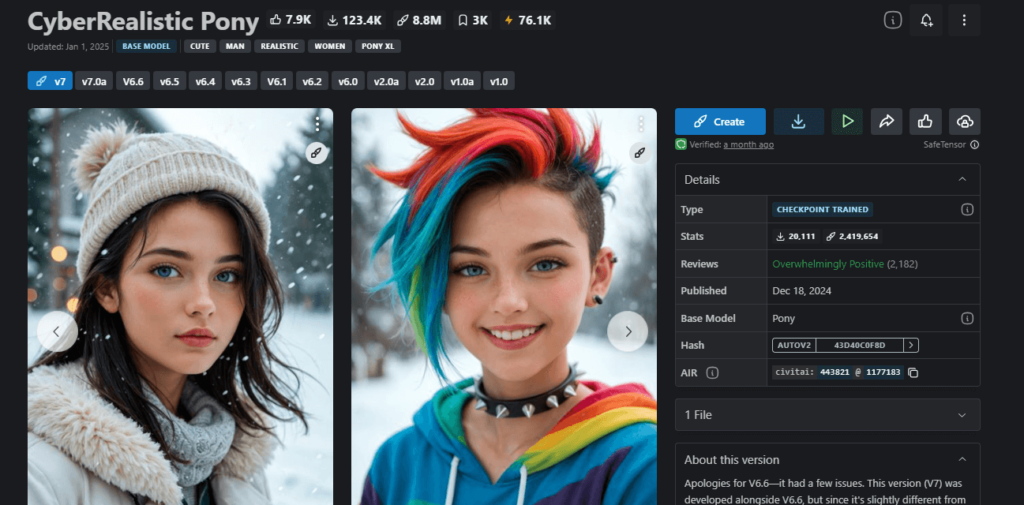
このような画面になると思います。
上の方に複数のバージョンが表示されているので、「v7」を選んでください。
ダウンロードマークが書いてあるボタンを押したらモデルのダウンロードは終了になります。
※『civitai』の使い方について、さらに詳しく知りたい方は以下の記事を参考にしてください。
【Google Colab】Stable Diffusionの立ち上げ方法
いったんここで、「CyberRealistic Pony」を利用するにあたって必要となる、Stable Diffusionの立ち上げ方について説明していきます!
Googleドライブを使ってStable Diffusionを立ち上げる時には、『fast-stable-diffusion』を使います。
①Google Colabを開いてファイルから“ノートブックを開く”をクリック
②GitHubタブで、“https://github.com/TheLastBen/fast-stable-diffusion.git”を入力する
③ノートブックが開くので、上から実行ボタンを押していく。
④URLを開くと、立ち上げが完了
①Google Colabを開いてファイルから“ノートブックを開く”をクリック
②GitHubタブで、以下のURLを入力する
https://github.com/TheLastBen/fast-stable-diffusion.git(画像の順番で操作してください!)
③ノートブックが開くので、メニューバーの「ランタイム」から『ランタイムのタイプの変更』をクリックし、ハードウェアアクセラレータを“GPU”にする。
④上から実行ボタンを押していく。
緑枠で「done」と出れば、実行完了です。
●『Connect Google Drive』
Googleドライブへのアクセス許可を求められるので、“Googleドライブに接続”をクリックしてください。
続いてファイル共有も許可してください。
●『Install/Update AUTOMATIC1111 repo』
●『Requirements』
この2つは特に設定することはないので、そのまま進めてください。
●『Model Download/Load』
アップロード方法は、下記の「CyberRealistic Ponyの使い方」に詳しく記載しています。
●『ControlNet』
ControlNetとは、Stable Diffusionで利用できる拡張機能です。
ControlNetをインストールするには21GBもの容量が必要なため、使いたい機能だけ選択して実行ボタンを押しましょう!
●『Start Stable-Diffusion』
実行すると、最後にURLが表示されます。
このURLにアクセスすることで、立ち上げが完了です!
※Stable Diffusionの詳しい使い方については、以下の記事を参考にしてください。
また、他にも「Conoha AI Canvas」という上記で紹介したような立ち上げ不要でStable Diffusionを簡単に利用できるツールもありますので、気になる方は以下を参考にしてください!
「CyberRealistic Pony」の使い方
ここからは、ダウンロードしCyberRealistic Ponyのモデルをどのように使用するか解説していきます。
下記の2通りの利用方法を解説していきます。
- Google Colab(仮想環境)で利用する場合
- PC(ローカル環境)で利用する場合
Google Colab(仮想環境) を利用する場合
1.Googleドライブにアクセスする
2.「マイドライブ」→「Colab Notebooks」→新しいフォルダーを作る
「+新規」→「新しいフォルダ」→フォルダの名前を決める→「作成」で上記のように新しいフォルダが出来ます。
※フォルダ名は好きな名前で大丈夫です。わかりやすい名前をおすすめします。
3.新しく作ったフォルダに先ほどインストールしたCyberRealistic Ponyのモデルをアップロードします。
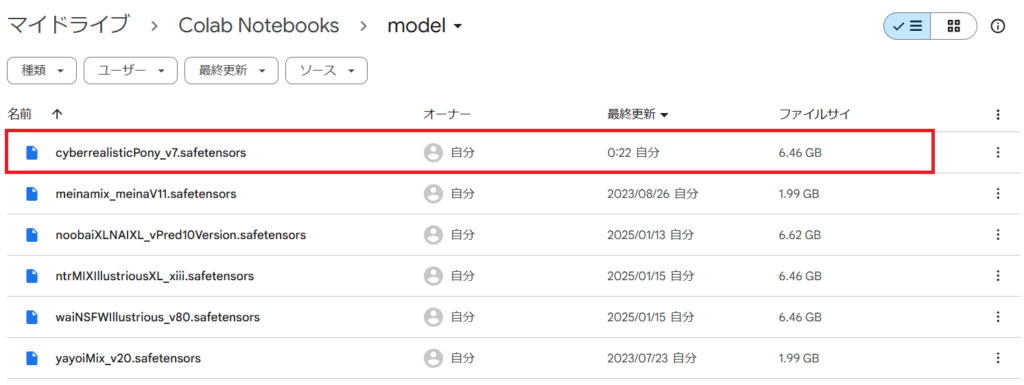
「+新規」→「ファイルのアップロード」
これで、Google ColabにCyberRealistic Ponyのモデルをアップロードできました。
あとは、Google ColabでWebUIを立ち上げる際、Model Download/LoadにCyberRealistic Ponyのモデルを忘れずに選んでください。導入の仕方はこちらを参考にしてください。
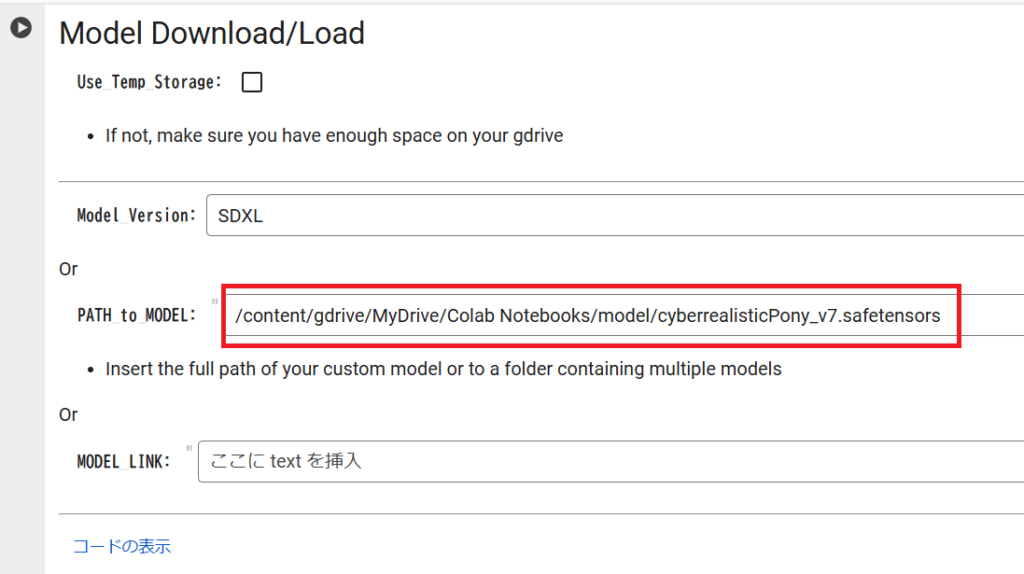
WebUIが立ち上がったら、一番左上のStable Diffusion checkpointを『CyberRealistic Pony』にして画像を生成すれば完了です。
PC(ローカル環境)で利用する場合
「Stable Diffusion‐Webui」→「models」→「Stable-Diffusion」で先ほどインストールしたCyberRealistic Ponyを設置し、WebUIを起動します。後は、先ほどと同じ工程が画像を生成できます。
実際に「CyberRealistic Pony」を使って画像を生成してみた!
では、実際に「CyberRealistic Pony」を使って画像を生成した画像を紹介していきます!
リアル系画像

呪文(プロンプト)
A realistic portrait of a young Japanese woman in her early 20s, with natural makeup, soft brown eyes, and shoulder-length dark hair. She is wearing a casual beige sweater and sits by a window with natural sunlight streaming in. Her expression is gentle and warm, looking directly at the camera with a soft smile. The background is blurred, creating a cozy and inviting atmosphere. High-resolution, ultra-realistic, photorealistic, detailed skin texture, natural lighting
ネガティブプロンプト
((worst quality , low quality )) , bad anatomy , normal quality , missing limbs , missing fingers , extra fingers , extra limb , bad face , NSFW , text

呪文(プロンプト)
A stunning woman in her early 30s, with sleek black hair neatly tied in a low ponytail. She wears a navy blue business suit with a white blouse, standing confidently in an urban setting. Her makeup is subtle yet elegant, with well-defined eyebrows and soft pink lipstick. She gazes into the distance with a composed and intelligent expression. The background features a modern cityscape with blurred lights. Hyper-realistic, cinematic lighting, finely detailed facial features, natural skin tone, and high-resolution texture
ネガティブプロンプト
((Worse quality , low quality )) , normal quality , NSFW , missing limb , missing arm , extra limb , extra fingers , disconnected limbs , bad face , bad anatomy

呪文(プロンプト)
(Best quality :1.4 , masterpiece:1.3) , 8K , Best Photo , Super fine Photo , 1 girl , swimwear , wearing big hat , beach , detail eyes , long hair , blown hair , cute girl , upper body
ネガティブプロンプト
(worse quality , low quality :2) , normal quality , ugly , missing limbs , missing fingers , extra arm, disconnected limbs , bad face , bad anatomy , text
「CyberRealistic Pony」のライセンス・商用利用について
CivitaiやHuggingFaceからモデルをダウンロードする際は、「商用利用」についてしっかり確認しておきましょう。
CyberRealistic Ponyのライセンスについては、「CreativeML OpenRAIL-M」ライセンスが適用されています。このライセンスは、モデルの利用者が特定の利用制約を尊重する限り、幅広い用途での活用(無料利用および再配布を含む)を許可しています。これらの制約は、モデル制作者がモデルに適さないと判断する用途や、危害を引き起こす可能性のある用途に関する制限を指します。
このモデルは、ユーザーに以下のことを許可しています。
- 制作者のクレジットを記載せずにモデルを使用する
- 生成した画像を販売する
- お金を払って画像生成サービスを運営する
- このモデルを使用してマージ画像を共有する
- このモデルまたは、このモデルを使ったマージモデルを販売する
- マージ画像を共有する時に異なる権限を与える
まとめ
いかがでしたでしょうか?
今回は、Stable Diffusionでリアルな人物の画像を生成できるモデル『CyberRealistic Pony』の導入方法から利用方法まで詳しく解説しました。
- CyberRealistic Ponyとは、単にリアルな表現を追求するだけでなく、プロンプトの忠実な再現など、ユーザビリティの向上にも重点を置いている点が特徴の人気のモデル
- CyberRealistic PonyモデルをCivitaiからインストールする方法
- Google Colab(仮想環境)とPC(ローカル環境)で利用する方法
クオリティーの高いリアル系画像を作ってみたい、どのモデルがいいか分からないという方は、今回の記事を参考にぜひ、『CyberRealistic Pony』を使ってみてください。
romptn ai厳選のおすすめ無料AIセミナーでは、AIの勉強法に不安を感じている方に向けた内容でオンラインセミナーを開催しています。
AIを使った副業の始め方や、収入を得るまでのロードマップについて解説しているほか、受講者の方には、ここでしか手に入らないおすすめのプロンプト集などの特典もプレゼント中です。
AIについて効率的に学ぶ方法や、業務での活用に関心がある方は、ぜひご参加ください。
\累計受講者10万人突破/








